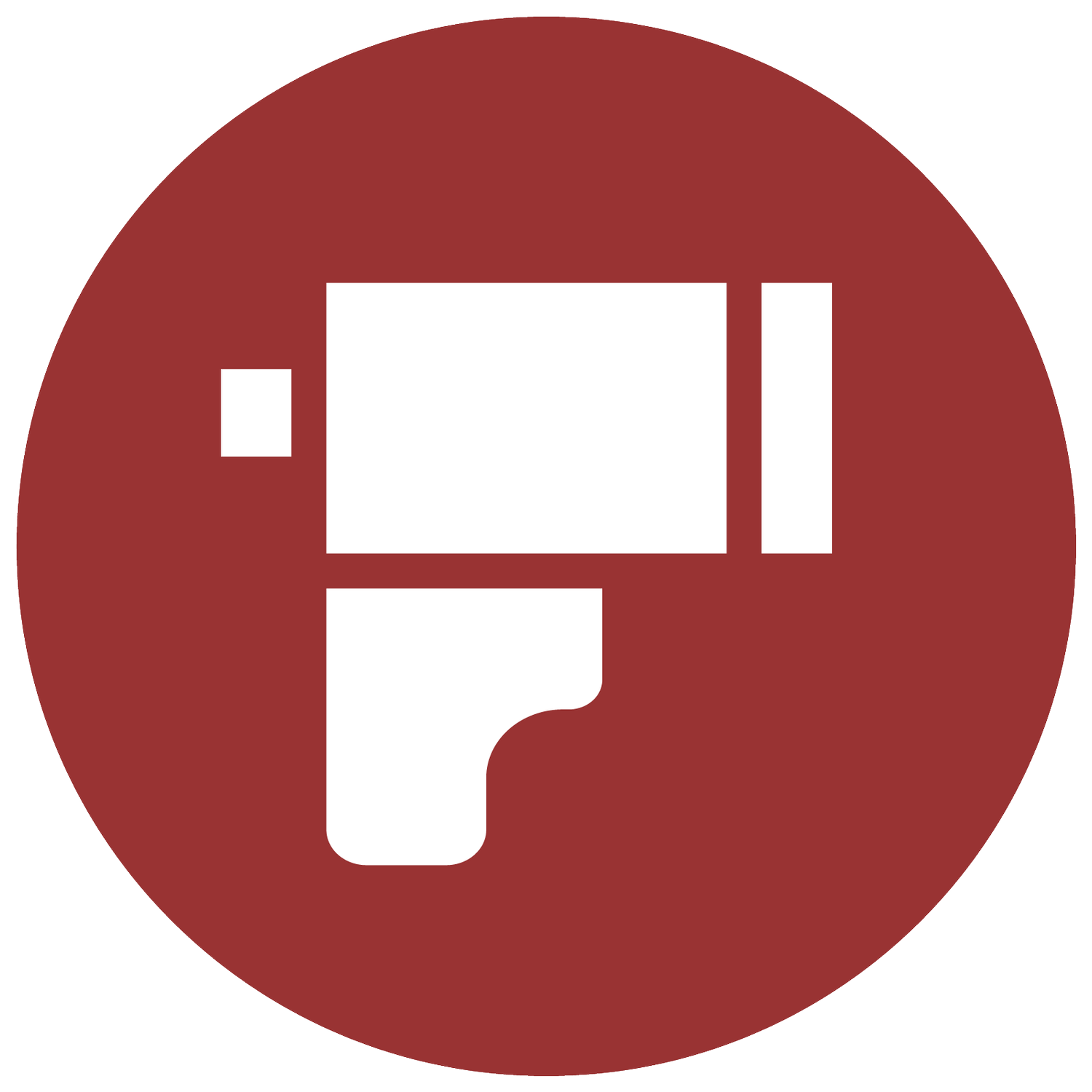Guía de digitalización con Escáner.
ÍNDICE
Introducción
Equipo
Cámara
Objetivo
Fuente de luz
Soporte de cámara
Portanegativos
Sistemas todo en uno
Consistencia
Kits recomendados
Orden de mejoras recomendado
Proceso
Polvo
Montaje
Configuración de la cámara
Operación
INTRODUCCIÓN
Digitalizar con escáner es mucho más lento que con una cámara digital, pero tiene muchas ventajas, ya que en vez de tener que lidiar con las imperfecciones que puede provocar un objetivo macro mediocre de cámara digital (viñeteos, deformaciones, aberraciones, mal color, errores enfocando, luz parásita…), en este caso se usa una pequeña lente que va recorriendo el negativo para registrar poco a poco toda la información.
Por ejemplo, en este video comprobamos cómo en 10 minutos puedes digitalizar 36 fotos de 35mm, mientras en el escáner necesitas 40, 4 veces más! Pero si tienes paciencia y solo tienes que escanear 10 fotos de 6x6 o 10 placas de 4x5”, un escáner te ahorrará quebraderos de cabeza.
Otra limitación de un escáner es que no es modular, por lo que no puedes desmontarlo, ocupa más espacio y no puedes mejorarlo poco a poco, el que tienes es el que tienes y punto.
Aunque de nuevo, todo esto depende del escáner y de qué necesites hacer con él. Si tienes espacio y prefieres un sistema todo en uno, un escáner es buena opción.
No creas que los escáneres de película han cambiado mucho, prácticamente no han mejorado nada en los últimos 20 años, más allá del tipo de fuente de luz que usan, el tipo de conexión al ordenador o la velocidad de escaneo. La buena noticia es que en cuanto a la calidad del archivo que entregan, ya eran buenos en el 2005 🙌🏻.
Igual que con cámaras digitales, en un escáner siempre preferimos obtener archivos RAW DNG.
El proceso de digitalizar tus negativos puede ser super gratificante o un auténtico infierno, la clave está en conocer los tipos de escáneres más comunes, conocer el proceso para sacar archivos óptimos, en ser capaces de encontrar los fallos y saber solucionarlos. En esta guía encontrarás respuesta a todo.
TIPOS DE ESCÁNERES
Si ya tienes un escáner, quizás no te interese este apartado, salta directamente a “Sacar un RAW”. Si no tienes escáner o te puede la curiosidad, te cuento…
Existen dos tipos principales de escáneres de consumo según su construcción.
Escáneres de sobremesa (también llamados “planos”): son esos que habrás visto miles de veces. Tienen una tapa que se levanta y la mayoría (sobre todo los básicos) están pensados principalmente para escanear documentos (la mayoría en A4). La lente para escanear película está realmente en la tapa, no en la base!
Escáneres dedicados: son escáneres optimizados para un formato concreto. Los más asequibles son los de 35mm.
Existen otros tipos de escáneres populares más orientados al mundo profesional, como por ejemplo los de tambor, los Fuji Frontier, los Hasselblad Flextight, los Noritsu, los Heidelberg… pero nada que puedas comprar nuevo, que puedas pagar o que vayas a meter en tu casa. Si lo haces, eres tan friki que no necesitas esta guía 😂.
También existen otros escáneres antiguos muy populares en el mercado de segunda mano, como los maravillosos Nikon Coolscan o los Pakon. Aunque son geniales, no te recomiendo comprarlos. Eran interesantes hace 10 años cuando nadie los quería y podías comprarlos baratos, pero hoy tienen 10 años más y 10 veces su precio. Si te los regalan, has triunfado como “La Macarena”.
En el otro extremo, los escáneres super baratos de Amazon. Te lo resumo: son una auténtica basura. Si ves alguno cerca, salva tu vida! Huye! 😂 Da igual que pongan Rollei o Kodak.
En esta guía voy a recomendarte solo escáneres disponibles fácilmente de primera o segunda mano, y que sean pagables.
Características a tener en cuenta a la hora de elegir escáner.
Estas son las características que vamos a analizar en cada escáner. Algunas te sonarán complejas, pero no te preocupes si no las entiendes, más adelante te ayudaré a decidirte. Vamos a conocerlas:
Tamaño: los hay grandes y los hay pequeños.
Formatos escaneables: si solo puede escanear un formato (escáner dedicado), lo hará mejor que si puede escanear múltiples formatos. Si puede escanear múltiples formatos con buena calidad, su precio será bastante más alto.
Fotos simultáneas: algunos pueden escanear muchas fotos a la vez, mientras otros trabajan una a una. A más fotos simultaneas, mayor precio.
Software: tenlo en cuenta, ya que si el que trae es de baja calidad, tendrás que comprar software de escaneo.
Nitidez: depende del tipo de escáner y de si se pueden ajustar. Mayor capacidad de nitidez, mayor precio.
D-max: es la densidad máxima que puede leer un escáner. Es decir, cuánto detalle puede obtener de la zona más negra de tu negativo. Un valor bajo es 3.4. Un valor alto es 4.0. A mayor D-max, mayor nivel de detalle en tu foto, pero precio más alto.
Velocidad de escaneo: a mayor velocidad, más caro.
Resolución óptica: los famosos dpi (dots per inch). Este número determinará el tamaño máximo al que puedes escanear. A mayor resolución óptica real, más caro.
Resolución efectiva: Cuidado! La mayoría de marcas de escáneres te engañan con la resolución! Te venden un mayor número de dpi, pero es a base de interpolación (el software se inventa píxeles). La resolución efectiva es la resolución real. Esto significa que si eliges una resolución mayor que la efectiva, solo conseguirás agrandar el tamaño de tus archivos, pero no mejorarás su calidad en absoluto!
La resolución efectiva la calculan personas independientes que han realizado pruebas precisas a los escáneres. Viva internet!
Cuando hablemos de este tema, te ofreceré estos datos:
Tamaño en píxeles del archivo que puedes saca.
Tamaño en megapíxeles.
Tamaño de impresión a 300ppp.
Puedes realizar estos cálculos tú mismo con esta calculadora de Disaparafilm.
Profundidad de bits: es la cantidad de información de color que se puede capturar y representar para cada píxel de una imagen escaneada. Los JPG que ves por internet tienen 8 bits por canal (24 bits). Cuando digitalizamos negativos necesitamos mucha información de color, porque vamos a estirarla muchísimo, por eso trabajamos a 16 bits por canal (48 bits). Por suerte, la mayoría de escáneres desde mediados de los 2000 pueden funcionar a 16 bits.
Fuente de luz: los escáneres modernos vienen con Led, mientras algunos antiguos llevan luz fluorescente. Las dos son de calidad, pero la fluorescente debe calentarse primero, lo que relentiza un poco el proceso.
Digital ICE: sistema de infrarrojos para eliminar polvo, rayones y suciedad de forma automática. Solo funciona con película a color, no con blanco y negro. Este sistema encarece el escáner (pero es genial).
Precio: nuevo, de segunda mano si no está disponible nuevo.
Modelos equivalentes: cada escáner tiene un modelo predecesor que es más barato y no es tan diferente como piensas.
ESCÁNERES DE SOBREMESA
En general
Epson es tu marca. Es la más popular y hay mucha documentación en internet sobre todos los modelos.
Formatos:
No son una buena opción para 35mm porque no consiguen gran resolución ni nitidez, sobre todo los de gama baja.
Es un sistema aceptable para formato medio (120).
En cambio es maravilloso para Gran Formato por dos razones:
Nitidez: en vez de meter con calzador un negativo grande y nítido de 4x5” en un sensor pequeñín de cámara digital a través de un objetivo macro alejado del negativo, en un escáner tenemos una lente y un sensor muy cerquita del negativo que va recorriendo toda la película poco a poco, por lo que obtendremos un archivo de mayor calidad.
Resolución: partes de un negativo gigantesco, por lo que podemos obtener un archivo con muuuuucha resolución!
Tamaño: haz sitio en tu mesa, todos miden alrededor de 30x50cm.
Profundidad de bits: todos funcionan a 16 bits.
Software: el Epson Scan es basura, compra o “intenta conseguir” el software Vuescan, tiene la mejor relación calidad/precio para nuestro propósito de sacar RAW DNG.
Modelos equivalentes: Si encuentras modelos aún más antiguos que los que te propongo, puedes consultar sus características aquí.
* Consejo extra: no es recomendable guardar un escáner plano en una posición que no sea en horizontal, ya que podemos descalibrar la lente y perder nitidez.
Epson V600
Formatos escaneables: solo funcionan con 35mm y 120, aunque puedes escanear 4x5” en dos pasadas y combinar los archivos en Lightroom. Es un engorro, pero se puede.
Fotos simultáneas: 12 fotografías de 35mm o 3 de 6x6.
Software: curiosamente Epson y Silverfast ofrecen descargarte gratuitamente el Silverfast SE. Ojo! Solo para el v550 y v600, no para modelos anteriores.
Nitidez: muy baja.
D-max: 3.4 (muy bajito).
Velocidad de escaneo: muy lento.
Resolución óptica: el fabricante dice 6400dpi.
Resolución efectiva: 1560dpi, ridículo! (fuente) Esto significa que:
En 35mm: 2200x1500px (3,26 megapíxeles 😰). Impreso: 18x12cm.
En formato medio 6x6: 3700x3700px (13,5 mp 🙄). Impreso: 31x31 cm.
En 4x5” si combinas dos tandas de escaneo: 7800x6240px (50 mp). Impreso: 52x65cm.
Fuente de luz: Led.
Digital ICE: Sí.
Precio: 370€ en Amazon. Segunda mano, 200-300€.
Modelos equivalentes más antiguos: V550 y V500. Quitando pequeñísimas diferencias (marketing más que nada), son básicamente el mismo escáner.
También está el 4490, un pelín más lento porque la fuente es de luz fluorescente y debe calentarse.
Epson V850 Pro
Formatos escaneables: desde 35mm hasta Gran Formato de 8x10”.
Fotos simultáneas: 24 fotografías de 35mm o 6 de 6x6.
Nitidez: media en 35mm y alta en formatos superiores (debido al gran tamaño del negativo). Puedes ajustar la altura del soporte de negativos para afinar el enfoque.
D-max: 4.0 (muy alto).
Velocidad de escaneo: no mucho más rápido que los escáneres básicos.
Resolución óptica: el fabricante dice 6400dpi.
Resolución efectiva: 2300dpi (fuente). Sigue siendo mucho menos que lo que anuncia Epson. Esto significa que:
En 35mm: 3300x2200 (7 megapíxeles 🙄). Impreso: 28x18cm.
En formato medio 6x6: 5500x5500px (30 mp 🤩). Impreso: 46x46 cm.
En 4x5”: 11500x9200px (105mp 🤯🤯🤯). Impreso: 100x80cm.
Fuente de luz: Led.
Digital ICE: Sí.
Precio: 1150€ en Amazon. Segunda mano, 600-800€.
Modelos equivalentes más antiguos: V800, V750, V700. Quitando pequeñísimas diferencias (marketing), son básicamente el mismo escáner.
Epson 4990 Photo
Mención especial a este modelo antiguo de la serie profesional. Es básicamente igual que el v850 pero con algún sacrificio:
Velocidad de escaneo: más lento ya que su fuente de luz debe calentarse al encenderlo.
Resolución óptica: el fabricante dice 4800dpi.
Resolución efectiva: 1800dpi (según muchos foros especializados). Esto significa que:
En 35mm: 2500x1700px (4 megapíxeles 🙄). Impreso: 22x15cm.
En formato medio 6x6: 4250x4250px (18 mp 🤩). Impreso: 36x36 cm.
En 4x5”: 9000x7200px (65mp 🤯🤯🤯). Impreso: 75x60cm.
Fuente de luz: Cátodo frío (fluorescente).
Precio: entre 100 y 200€.
Conclusión
La mejor relación calidad precio está obviamente en el Epson 4990 Photo de segunda mano. En este video, Kyle McDougall lo compara con uno de los mejores escáneres dedicados, el Nikon Coolscan 9000 (2500€ de segunda mano) y sale muy bien parado!
La única razón que se me ocurre para que compres un V600 es que no vayas a escanear Gran Formato y que prefieras comprarlo nuevo para tener garantía.
El V850 solo es aconsejable si buscas el mayor nivel de calidad disponible en un escáner de consumo, pero no será mucho mayor que la del 4990.
Consejos para segunda mano
Un escáner puede desajustarse debido a los golpes en el transporte. Asegúrate de hablar con el vendedor sobre la posibilidad de devolvérselo.
Procura que el escáner traiga todos los soportes de negativos. Si no es así, puedes encontrarlos fácilmente en Amazon. Para el 4990 Photo puedes usar los del V850, solo hay que cortar las solapas que sobresalen.
ESCÁNERES DEDICADOS
Plustek en general
Plustek es tu marca y puedes comprarlos nuevos con garantía por un precio razonable, así que solo voy a hablarte de ellos.
Hay otros muy conocidos como los Pakon o los Nikon Coolscan. Los modelos que más merecen la pena tienen precios desorbitados (1500-2500€). Si cae alguno en tus manos, estás de suerte, pero no te gastes ese dinero en escáneres de hace 20 años sin ningún tipo de garantía, por muy buenos que sean.
Formatos: solo 35mm (alguno puede 35mm panorámico 🙌🏻).
Aunque existe un escáner Plustek para formato medio, el Opticfilm 120, no es la mejor opción por su alto precio (2500€) y por las malas críticas que tiene. Si quieres comprar un buen escáner para formato medio, pilla mejor un Epson V850 o el 4990 por 200€.
Tamaño: son muy pequeños y portátiles. Vienen incluso con un maletín de transporte.
Nitidez: genial!
D-max: 3.45 (muy bajito).
Profundidad de bits: todos funcionan a 16 bits.
Plustek Opticfilm 8300i
Software: vienen con Silverfast, un software decente para escanear, pero lo que realmente nos importa es que ponemos exportar nuestras fotos en RAW DNG. Recuerda que el software Vuescan también es una buena alternativa si ya lo tienes.
este video de Kyle McDougall 8100 vs Coolscan 9000
SACAR UN RAW
En esta guía te explico cómo conseguirlo con dos de los softwares más populares que disponen de esta función, Vuescan y Silverfast. Evita softwares propios de tu escáner como el Epson Scan, tienen muchas limitaciones. Aunque si no hay más remedio, también te cuento cómo usarlo.
Me encantaría poder cubrir todos los escáneres que existen en el mundo, pero me voy a centrar
VUESCAN
Para mi gusto, el mejor. No es muy atractivo estéticamente, pero solo vas a tener que tocar su configuración una vez. Vamos a verlo:
1.- Configuración de entrada.
Si es un escáner plano, selecciona el modo “transparencia”. Si es un escáner dedicado, probablemente aparezca el modo correcto.
En “Soporte” (Media) elige “Imagen” y en Bits por pixel “Auto”.
Pulsa en “Vista previa” si todavía no lo has hecho.
Recorta la foto dejando una pequeña parte del borde a la vista (nos servirá más adelante).
Una vez recortada, haz click en “Bloquear exposición” (Lock exposure). Solo con la primera foto! No vuelvas a tocarlo durante todo el carrete! Su función es conseguir que todas las fotos se expongan exactamente igual. Importante para procesar las fotos más rápido en Disparafilm Darkroom o cualquier software de inversión.
2.- Configuración de “Filtro”.
Filtro infrarrojo. Desactivado en blanco y negro. En color puedes usarlo si quieres, por ejemplo en nivel medio.
Reducción de grano. Yo prefiero desactivarlo. Nos gusta el grano, no? 😂
3.- Configuración de salida.
Solo queremos seleccionar “Archivo Raw”.
Tipo de archivo Raw (Raw file type): 48 bit RGB. Elige esto incluso para blanco y negro! Así tendrás más muestras para trabajar con ellas. Ten en cuenta que al invertir, vamos a dar muchísimo contraste a la imagen. Más bits de información significa menos posibilidad de imperfecciones como “banding”.
Salida RAW con (RAW output with): Guardar. Es la única forma de que la limpieza de infrarrojos funcione! (* para frikis: no uses “RGBi de 64 bits” porque Lightroom no sabrá qué hacer con el canal de infrarrojos de 16 bits. La eliminación de polvo ya va aplicada con la configuración que te ofrezco).
Marca la casilla “Formato RAW DNG” (Raw DNG format).
Listo! A partir de ahora solo tienes que ir poniendo tus tiras de negativo hasta escanear la peli al completo. Si vas a escanear otra peli distinta, deselecciona el botón “bloquear exposición”, recorta la primera foto dejando parte transparente alrededor, selecciona de nuevo “bloquear exposición” y listo, a escanear otro carrete!
EXTRA: Vuescan te permite grabar todas estas opciones para no perderlas. Click en Archivo/Guardar opciones.
SILVERFAST
A mí no me gusta demasiado Silverfast para este propósito porque no puedo “bloquear la exposición”. Esto da más trabajo en Lightroom porque no puedo sincronizar los mismos ajustes con toda la película. Pero si es lo que tienes, te enseño cómo sacar un RAW DNG.
Elige modo “Positivo” (para que no se invierta nuestro negativo).
Elige “HDR de 48 bits” y elige que se guarde como archivo DNG (nunca Tiff).
Elige la resolución de escaneo que prefieras. Mayor es más lento pero logras más nitidez y un archivo con mayor peso. Y viceversa.
Recuerda que en puntos anteriores te he ayudado a conocer los límites reales de tu escáner.
Preescanea la foto. ¡No la recortes! Necesitarás el borde naranja exterior en la mayoría de softwares de inversión.
EPSON SCAN
Los escáneres Epson tipo V500, V550, V600… no son malos! Lo único horrible es su software, que está diseñado a consciencia para hacerlo todo de forma errónea 🤷🏼♂️. Si escaneas color, tienes incluso canal infrarrojo disponible. Así que nuestro objetivo es saltarnos todo lo que hace su software para sacar un Tiff lo más “limpio” posible y así poder editarlo posteriormente sin tener que volver a escanear ese negativo nunca jamás!
Existen dos métodos para sacar un Tiff limpio del Epson Scan, uno muy largo que incluye la eliminación de polvo por infrarrojos (solo para negativos a color) y otro más rápido y estupendo para blanco y negro. Te voy a explicar el segundo. Si te interesa el primero, visita esta página.
En Epson Scan, elige “Modo Profesional”.
En Tipo de documento, elige “Película”.
En Tipo de película, “Diapositiva”.
Tipo de imagen, “Color 48-bit”.
Ahora selecciona el botón Configuración, después la pestaña Color, elige “Sin corrección de color” y sal pulsando OK.
Pulsa “Previo” para ver una previsualización del negativo.
Recorta tu foto dejando a la vista un poco de parte transparente.
Cuando pulses “Escanear” deberías ver un cuadro de diálogo. Si no es así, pulsa sobre la carpeta que está justo al lado del botón de escanear.
En Formato de imagen elige “TIFF”. Asegúrate de que “Incrustar perfil ICC” está desactivado. Si no lo está, entra en opciones y desactívalo.
Listo! Ya has escaneado tu imagen! Sigue metiendo negativos, recortando y escaneando todo hasta acabar tu película.
Y hasta aquí con la guía de escáner! Si tienes cualquier duda, comenta por aquí abajo. Lo tendré en cuenta y servirá para ir mejorando poco a poco esta guía. Gracias!